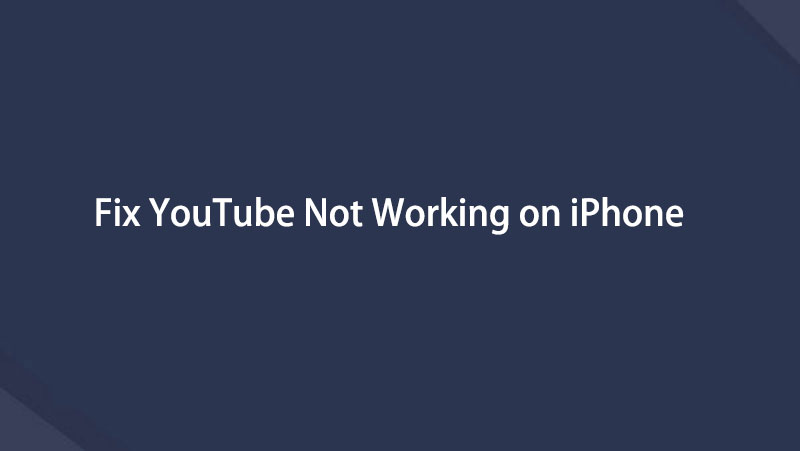YouTube Uygulamasının iPhone'da Çalışmamasını Düzeltmek için Nihai Kılavuz [2023]
 Tarafından güncellendi Lisa Ou / 25 Ağustos 2022 16:30
Tarafından güncellendi Lisa Ou / 25 Ağustos 2022 16:30YouTube uygulamasının iPhone'unuzda neden çalışmadığını merak mı ediyorsunuz? Uygulamayı kapattıktan sonra YouTube çalışmıyorsa, YouTube'un güncellenmiş bir sürümüne sahip olup olmadığınızı kontrol etmeniz ve emin olmanız gerekir. YouTube'un iOS cihazınızda çalışmaması kullanıcı için son derece can sıkıcı bir durumdur. Bu konu ile iPhone'unuzdaki YouTube uygulamanızı nasıl düzelteceğinizi öğreneceksiniz.
![YouTube Uygulamasının iPhone'da Çalışmamasını Düzeltmek için Nihai Kılavuz [2023]](https://www.fonelab.com/images/ios-system-recovery/youtube-not-working-on-iphone.jpg)

Rehber Listesi
FoneLab, iPhone / iPad / iPod'u DFU modundan, kurtarma modundan, Apple logosundan, kulaklık modundan vb. Verileri veri kaybı olmadan normal duruma getirmenizi sağlar.
- Devre dışı bırakılmış iOS sistem sorunlarını düzeltin.
- Veri kaybı olmadan devre dışı iOS cihazlarından veri ayıklayın.
- Güvenli ve kullanımı kolaydır.
Bölüm 1. YouTube'un iPhone'da Çalışmaması Nasıl Düzeltilir
YouTube uygulamanızda video izlemekten keyif alan kullanıcılardan mısınız? Çünkü dinlemeyi sevdiğiniz farklı müzikler, evinizde veya yapmak istediğiniz bir şeyi düzeltmenize yardımcı olan kendin yap projeleri ve hatta çocuklarınız için eğitici öğrenmeler izliyor. Ancak birdenbire YouTube uygulamanız çöküyor ve iPhone cihazınızda çalışmayı bırakıyor. Buradaki soru, bu tür bir sorunu nasıl çözeceğinizdir; birçok iPhone kullanıcısı, bu YouTube'un iPhone sorunları üzerinde oynamadığından şikayet ediyor. Ancak, uygulamayı güncellemeniz gerekebilir. iOS kullanıcı deneyimi, kilitlenen uygulamalar veya oynatılmayan videolar dahil olmak üzere en yaygın sorunlara sahip olabilir. Aşağıda, bu tür bir sorununuz varsa, iPhone'unuzun YouTube uygulamasının çalışmaması sorununa yönelik bazı yararlı çözümler bulunmaktadır.
Bir YouTube videosu izleyecektiniz, ancak yüklenmiyor. iPhone'unuzdaki YouTube çalışmıyorsa, özellikle YouTube uygulamanızı açmaya çalışıyorsanız, bu durum ağırlaştırıcı olabilir.
Bunlar, iPhone'da YouTube sorunu için 5 çözümdür.
FoneLab, iPhone / iPad / iPod'u DFU modundan, kurtarma modundan, Apple logosundan, kulaklık modundan vb. Verileri veri kaybı olmadan normal duruma getirmenizi sağlar.
- Devre dışı bırakılmış iOS sistem sorunlarını düzeltin.
- Veri kaybı olmadan devre dışı iOS cihazlarından veri ayıklayın.
- Güvenli ve kullanımı kolaydır.
1. Çözüm: YouTube Uygulamanızı Yeniden Yükleyin
Daha karmaşık bir yazılım sorunu varsa, seçtiğiniz YouTube uygulamasını kaldırıp yeniden yüklemeniz gerekebilir. Uygulamayla ilişkili tüm yazılım ve ayarlar, onu kaldırdığınızda iPhone'unuzdan silinecektir. Uygulamayı yeniden yüklemek, yeni indirmiş gibi görünmesini sağlayacaktır.
Ayrıca, uygulamayı kaldırdığınızda YouTube hesabınız yok olmaz. Uygulamayı ilk satın aldığınız hesaba giriş yapmak için aynı Apple Kimliğini kullandığınızda, herhangi bir ücretli YouTube uygulamasını yeniden yükleyebilirsiniz.
Bunlar, YouTube Uygulamasını iPhone'unuza nasıl yeniden yükleyeceğinize ilişkin adımlardır.
1. Adımİlk olarak, kaldırma işlemini başlatmak için YouTube uygulamasının simgesini biraz basılı tutun. Kısa bir menü görünene kadar programın simgesine art arda basın.
2. AdımSonra seçin Uygulamayı Kaldır; bundan sonra, seçin Uygulamayı Sil seçiminizi onaylamak için.
3. AdımArdından, uygulamayı yeniden yüklemek için App Store'unuzu ziyaret edin. simgesine dokunarak favori YouTube uygulamanızın adını girin. Ara iPhone'unuzun ekranının altındaki sekmesine tıklayın. Seçtiğiniz YouTube uygulamasını iPhone'unuza yeniden yüklemek için Ön Onay, Daha sonra kurmak.
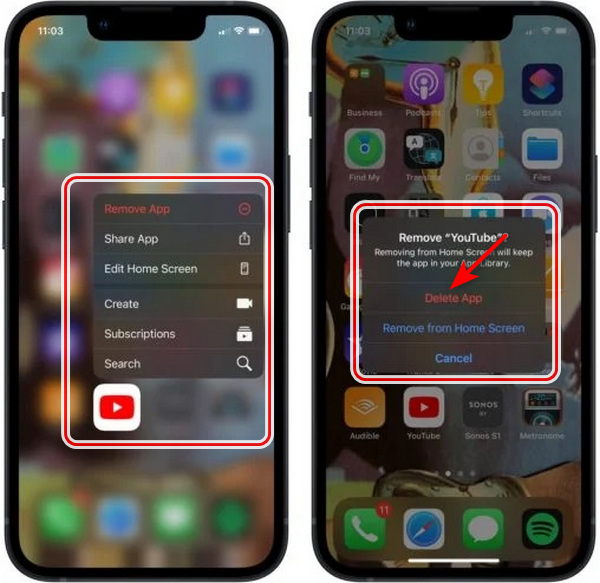
Çözüm 2. Güncellemeleri Kontrol Edin: YouTube Uygulaması İçin Herhangi Bir Güncelleme Var mı?
YouTube uygulamanızı, uygulamayı kapattıktan sonra YouTube'un çalışmayı durdurduğu en son sürüme güncelleyip güncellemediğinizi kontrol edin. Geliştiriciler, programlarını sık sık yeni özellikler içerecek ve hataları düzeltecek şekilde günceller.
İşte YouTube Uygulamanızı App Store'da güncelleme adımları.
1. AdımYouTube uygulamanızın bir güncellemesi olup olmadığını görmek için App Store'u açın.
2. AdımSonra dokunun Hesapve ardından Güncellemeler bölümü aşağı kaydırarak seçin.
3. AdımMavi dokunun Oto Bir güncelleme varsa uygulamanın yanında güncelle.
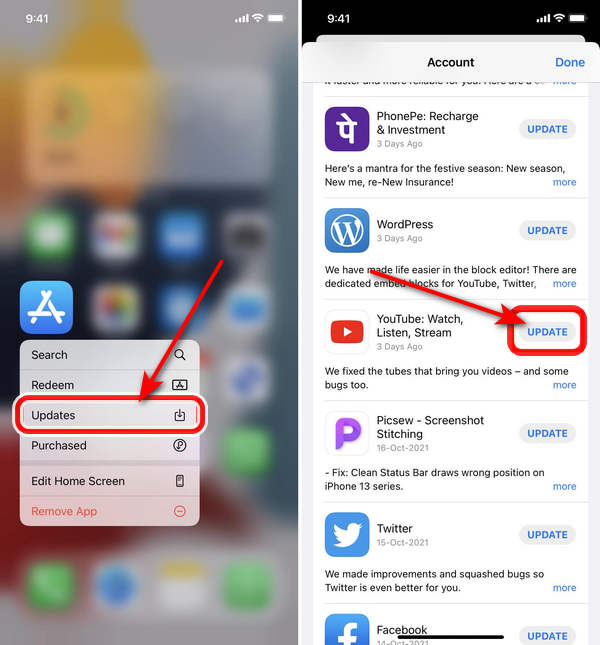
Çözüm 3. Ağ Ayarlarını Sıfırlayın
Ağ ayarları sıfırlandığında Wi-Fi, Bluetooth ve VPN (Sanal Özel Ağ) yapılandırmalarının tümü silinir ve sıfırlanır. Bir yazılım sorununun kesin nedenini belirlemek zor olabilir, bu nedenle onu belirlemeye çalışmak yerine iPhone'unuzun tüm ağ ayarlarını silip sıfırlayacağız.
Wi-Fi şifrelerinizi önceden not edin iPhone'unuzdaki ağ ayarlarını sıfırlama! Sıfırlama biter bitmez bunları tekrar girmeniz gerekecektir.
Başlamak için, ağ ayarlarını sıfırlamak için önce Ayarlar uygulamasını açın. Seçme genel > iPhone'u Aktarın veya Sıfırlayın > Ağ Ayarını Sıfırla ağı sıfırlamak için Parolanızı girdikten ve iPhone'unuzun ağ ayarlarını sıfırlamak istediğinizi onayladıktan sonra, sizden istenecektir. Sıfırlamanın tamamlanmasının ardından iPhone'unuz yeniden başlatılacaktır.
FoneLab, iPhone / iPad / iPod'u DFU modundan, kurtarma modundan, Apple logosundan, kulaklık modundan vb. Verileri veri kaybı olmadan normal duruma getirmenizi sağlar.
- Devre dışı bırakılmış iOS sistem sorunlarını düzeltin.
- Veri kaybı olmadan devre dışı iOS cihazlarından veri ayıklayın.
- Güvenli ve kullanımı kolaydır.
Çözüm 4. VPN'nizi Kapatın
Yorum gönderen bazı kullanıcılar, sanal özel ağlarını kapatmanın iPhone'larıyla ilgili bir sorunu çözmelerine izin verdiğini iddia etti. VPN'ler çevrimiçi kimliğinizi güvence altına almak için mükemmeldir, ancak yanlış kurulduğunda internet bağlantısını engelleyebilirler. Başka bir olasılık da, VPN'nizin, YouTube'un engellendiği bir ülkeden internete eriştiğinizi göstermesidir.
Bunlar, iPhone'unuzda VPN'inizi kapatma adımlarıdır.
Ayarlar'a tıklayın, ardından VPN. VPN'inizi kapatmak için yanındaki düğmeye basın. Durum. Okuduğunda Bağlı değil Durum'da VPN'niz kapalıdır.

Çözüm 5. YouTube'u Düzeltmenin Etkili Yolu, FoneLab iOS Sistem Kurtarma Kullanarak iPhone'da Çalışmayacak
Yukarıdaki çözümleri kullanarak iPhone'unuzun YouTube'unun izlememe veya oynatmama sorununu çözebilirsiniz. Programı onarmak için uzman iOS zorluklarını kullanabilirsiniz, FoneLab iOS Sistem Kurtarma eğer sorun hala oradaysa.
İşte çalışmayan iPhone'unuzda YouTube'u düzeltme adımları.
FoneLab, iPhone / iPad / iPod'u DFU modundan, kurtarma modundan, Apple logosundan, kulaklık modundan vb. Verileri veri kaybı olmadan normal duruma getirmenizi sağlar.
- Devre dışı bırakılmış iOS sistem sorunlarını düzeltin.
- Veri kaybı olmadan devre dışı iOS cihazlarından veri ayıklayın.
- Güvenli ve kullanımı kolaydır.
1. Adımİlk olarak, FoneLab iOS Sistem Kurtarma programını kurmalı ve indirmelisiniz.
2. AdımArdından, arayüzünüzde bir açılır pencere belirecektir; iOS Sistem Kurtarma simgesine tıklayın.
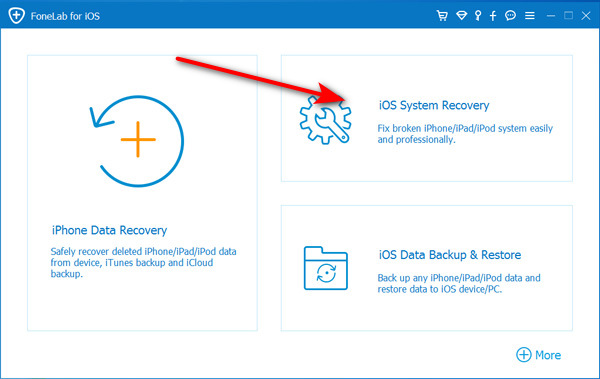
3. AdımProgramı başlattıktan sonra, iPhone'u bağlamak için bir USB kablosu kullanın. iPhone cihazınızın bir sorun yaşadığını anlayabilir ve sorunu çözmeye hazırlanabilir. Düzeltmeye devam etmek için, Başlama düğmesine basın.
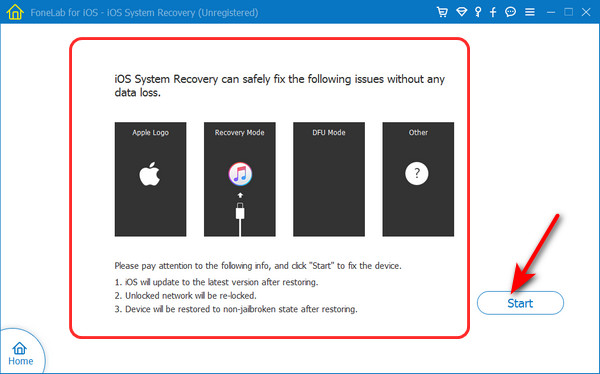
4. AdımTıkla İndir sabitleme işlemi için bellenimi yüklemeye başlamak için.
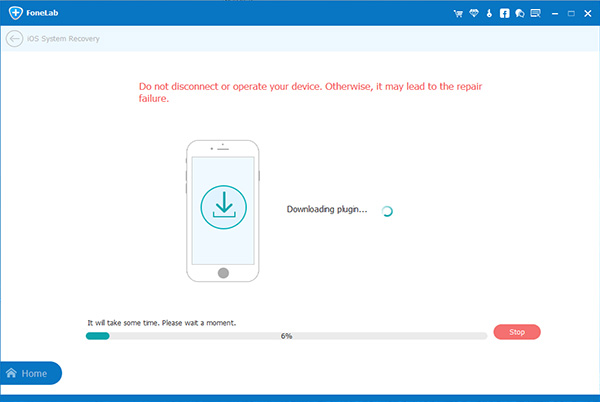
5. AdımSon olarak, üretici yazılımını iPhone cihazınıza yükledikten sonra, YouTube'un çalışmama sorununu çözmek için iOS Sistem Kurtarma hemen başlayacaktır.
Bölüm 2. iPhone'da YouTube Uygulamasının Çalışmamasını Düzeltmeyle İlgili SSS
1. YouTube'u iPhone'umda nasıl yeniden açabilirim?
YouTube geçmişinizi görmek için Ayarlar sayfasındaki Geçmiş paneline dokunun. Bu noktadan sonra çöp kutusu ikonuna basıp seçim yapabilirsiniz. Geçmişi Temizle İzlediğiniz tüm videoları silmek için açılır pencereden Bunu yaptığınızda YouTube hesabınızda oturum açtıysanız, tüm cihaz geçmişiniz de temizlenecektir.
2. iPhone uygulamaları neden donuyor?
Sutton'a göre, düşük depolama kapasitesi, iPhone'un donmasının dört kritik nedeninden biri. iPhone'un düzensiz yeniden başlatılması. Güncellemeler kaldırıldı.
3. iOS YouTube önbelleğini nasıl temizleyebilirim?
Göz atma geçmişini kaldırın ve yanındaki işareti işaretleyin. Cookies, Site Verileri, ve Önbelleğe Alınmış Görüntüler ve dosyalar. kene Tarama verilerini temizle geçmişi temizlemek için.
Sonuç olarak, iPhone'unuz artık YouTube'a erişebilir ve en sevdiğiniz videoları izlemeye devam etmenize olanak tanır. Bu makaleyi okuduktan sonra. Artık YouTube'un iPhone'umda çalışmaması sorununu yukarıda belirtilen çözümü kullanarak çözebilirsiniz.
FoneLab, iPhone / iPad / iPod'u DFU modundan, kurtarma modundan, Apple logosundan, kulaklık modundan vb. Verileri veri kaybı olmadan normal duruma getirmenizi sağlar.
- Devre dışı bırakılmış iOS sistem sorunlarını düzeltin.
- Veri kaybı olmadan devre dışı iOS cihazlarından veri ayıklayın.
- Güvenli ve kullanımı kolaydır.
Aşağıda referans için bir video eğitimi bulunmaktadır.